登录
- 微信登录
- 手机号登录
微信扫码关注“汇帮科技”快速登录
Loading...
点击刷新
请在微信【汇帮科技】内点击授权
300秒后二维码将过期
二维码已过期,点击刷新获取新二维码
登录
登录
其他登录方式
修改日期:2025-09-19 09:00
在视频素材管理、数据归档或跨设备文件迁移过程中,用户常面临大量MP4文件分散在多层级文件夹中的困境。无论是影视制作团队需要快速归集成片素材,还是普通用户整理家庭视频资源,手动筛选、复制的方式不仅效率低下,还极易因操作失误导致文件丢失或格式损坏。因此,选择适合自身需求的文件提取工具与方法,成为提升工作效率的关键。本文将围绕不同场景下的文件提取需求,帮助用户根据自身技术水平、设备环境和功能需求,安全高效地完成多文件夹MP4文件的批量提取工作。

1. 软件准备与启动
首先,确保已正确安装软件。该工具针对Windows系统优化,支持主流版本,安装过程简单,双击安装包后按提示完成配置即可。启动软件后,界面将呈现简洁的功能分区,左侧为操作导航栏,右侧为文件管理窗口,整体布局清晰,适合新手快速上手。
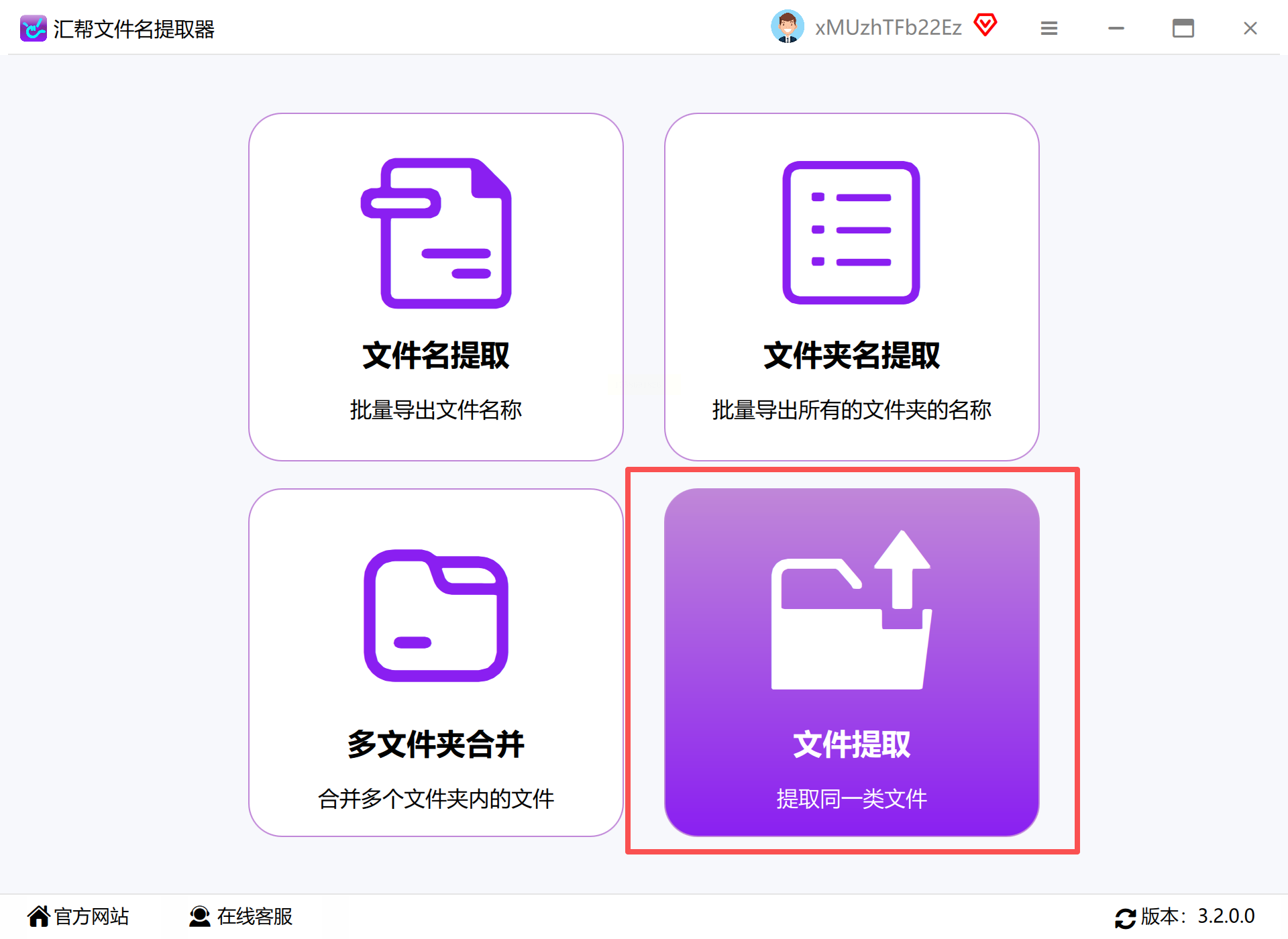
2. 建立文件提取任务
在软件主界面点击"新建提取任务"按钮,进入任务配置向导。此时需完成三项核心设置:
- 数据源配置:点击"添加文件夹"按钮,通过层级选择方式导入包含目标MP4文件的根目录(支持多选文件夹)。软件会自动识别文件夹内的子目录结构,避免手动逐层扫描。
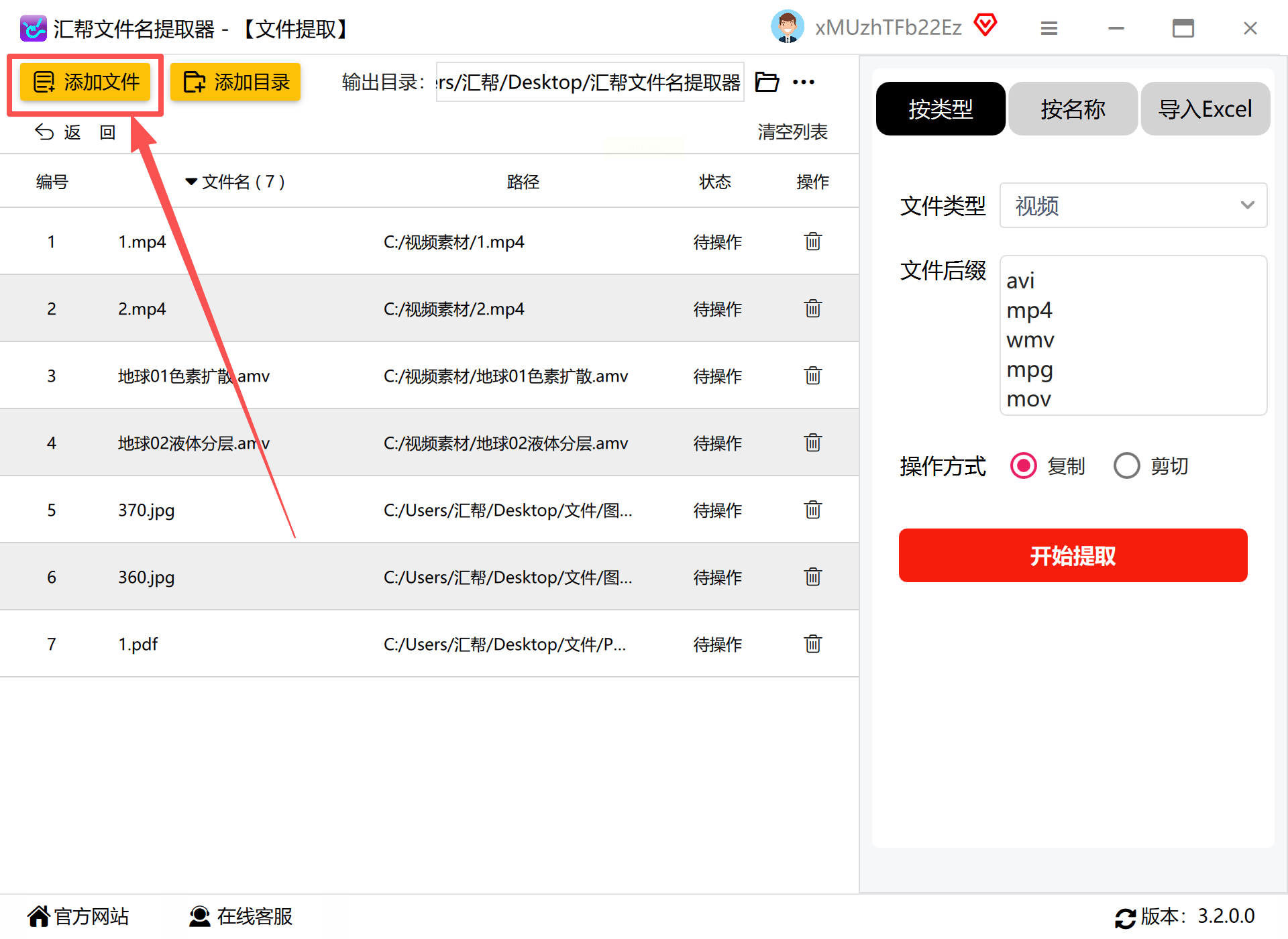
- 文件类型筛选:在"过滤规则"区域选择"视频"分类,系统会自动勾选所有视频格式,若需精确提取MP4,可在格式列表中仅保留.mp4扩展名,确保筛选精准度。
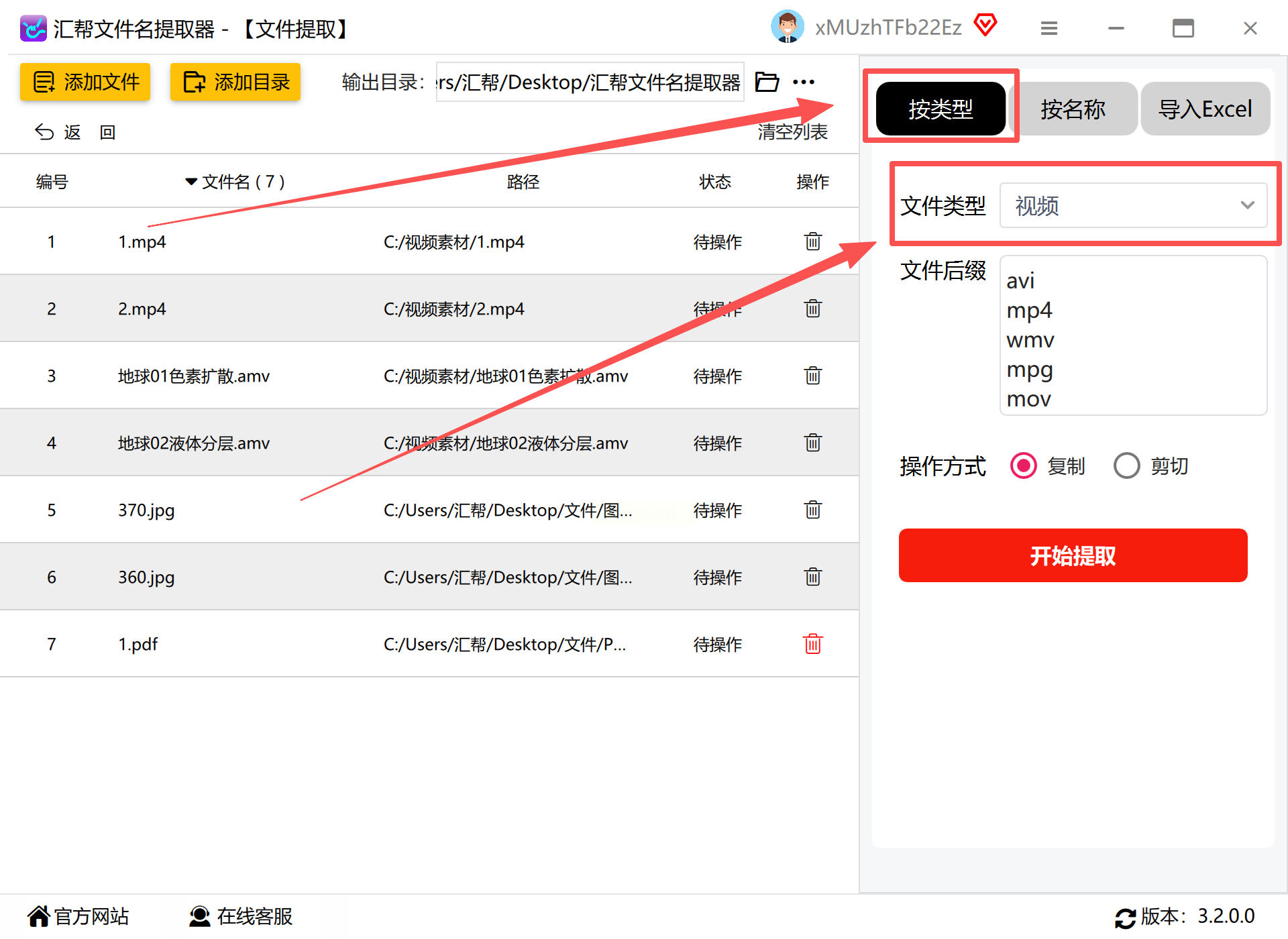
- 目标路径设置:指定提取后文件的存放位置,支持选择已存在的文件夹或新建目录。建议提前在目标磁盘创建专用文件夹,避免文件分散。
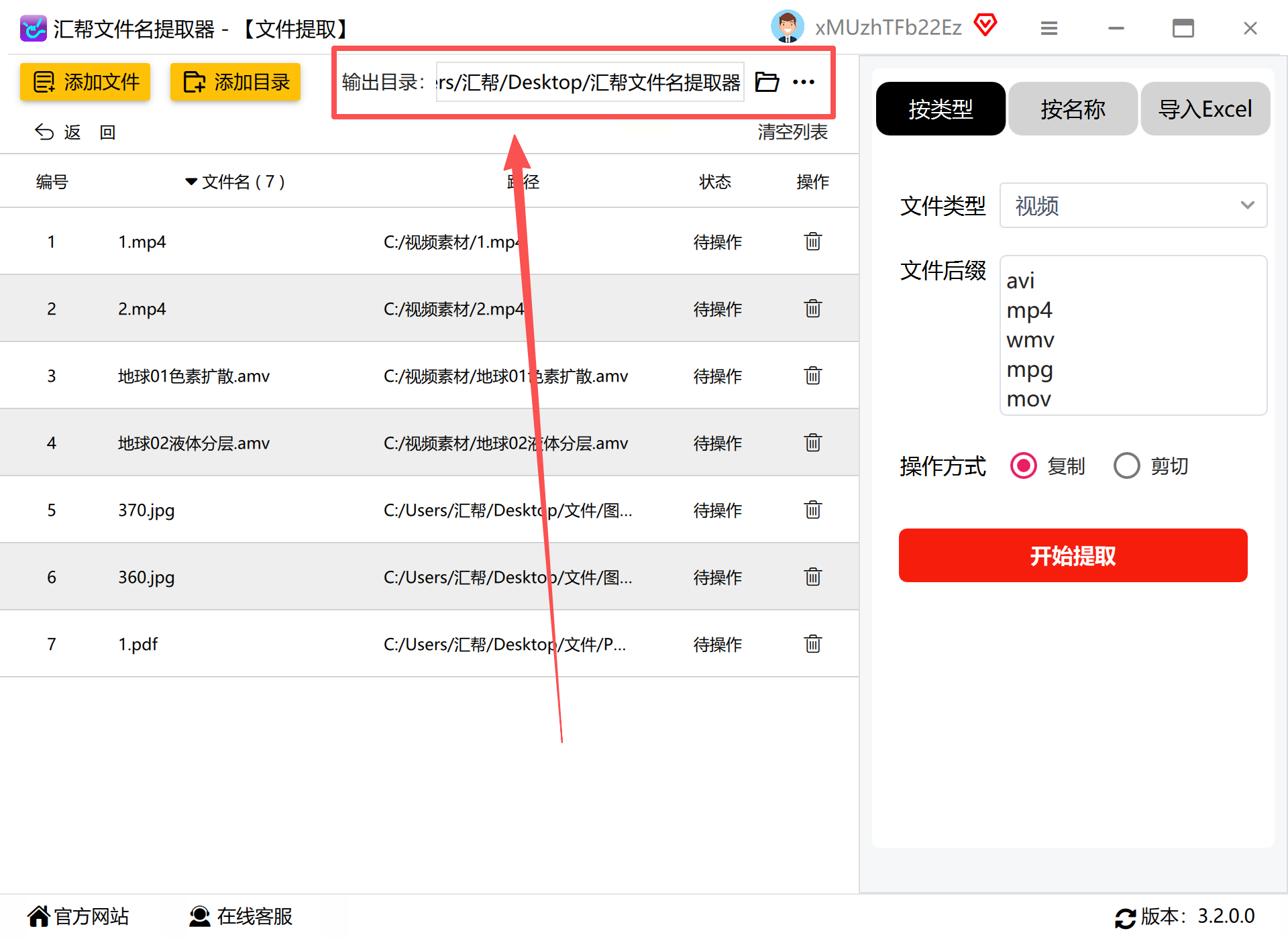
3. 执行批量提取操作
完成上述配置后,点击"开始提取"按钮,软件将立即启动扫描流程。提取过程中会实时显示进度条和文件数量统计,让用户清晰了解处理状态。特别值得注意的是,该工具采用多线程并行处理机制,可同时读取多个文件夹中的文件,大幅缩短扫描时间。对于大型目录结构,建议选择后台静默运行模式,避免影响其他工作。
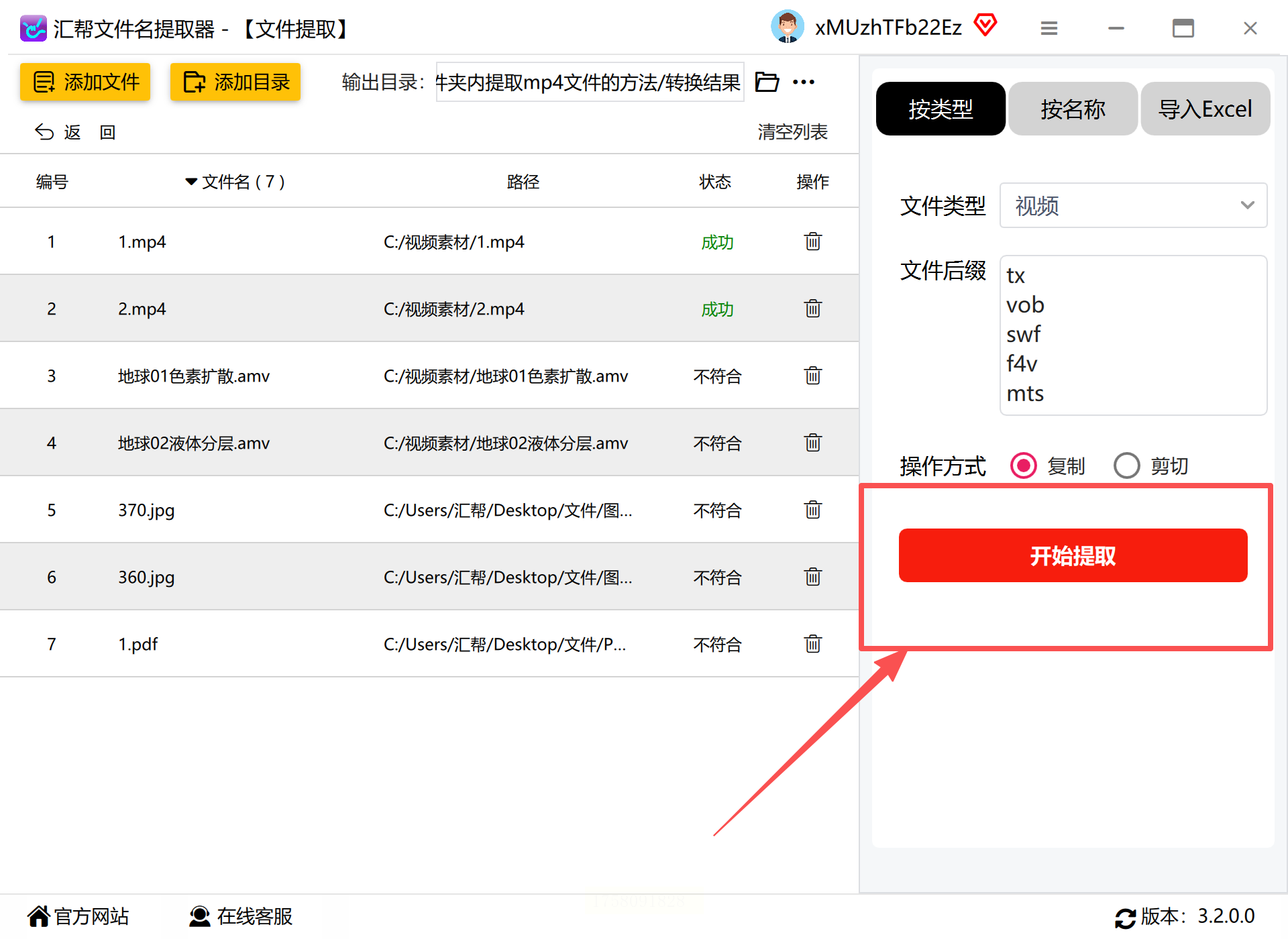
4. 结果验证与优化
提取完成后,系统会自动弹出"提取完成"提示窗口,并提供"立即查看"选项。用户可通过预览功能验证提取结果,检查是否存在漏检、错检文件。若需调整提取范围,可返回任务配置界面重新设置筛选条件或文件夹路径。对于重复文件,软件支持"跳过已存在文件"或"自动重命名"功能,帮助用户避免数据冗余。
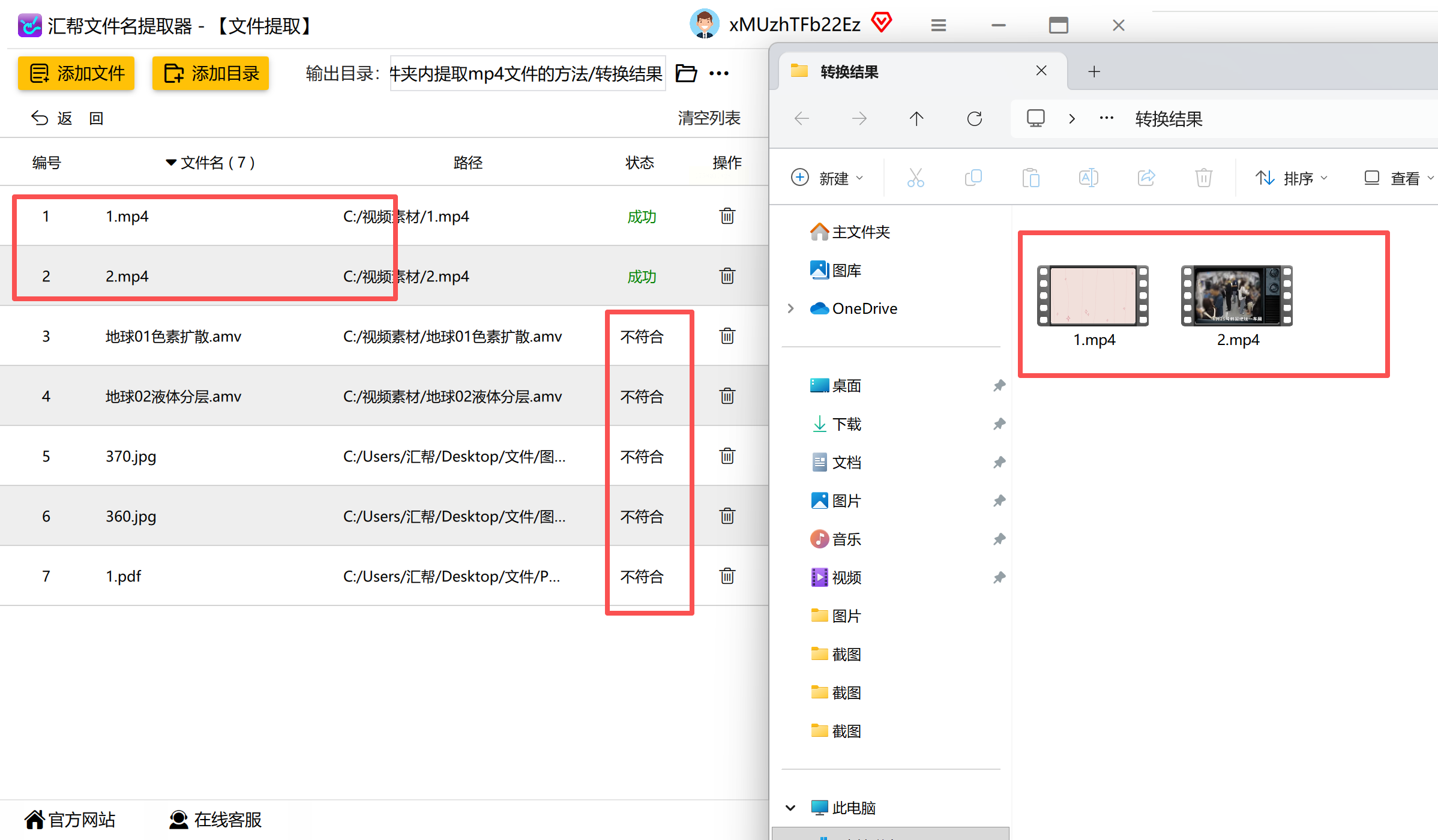
1. 高级搜索条件配置
打开FileLocator Pro后,首先在左侧导航栏选择"新建搜索"。在"文件属性"选项卡中,设置:
- 文件类型:选择"视频"分类下的MP4格式,或直接在文件掩码中输入"*.mp4"。
- 搜索范围:通过"添加文件夹"按钮指定根目录,支持排除指定路径(如临时文件目录)。
- 高级选项:勾选"包括子文件夹"确保递归扫描,同时可设置文件大小范围(如1MB以上的重要视频文件)。
2. 智能搜索与结果处理
点击"开始搜索"后,软件将以树形结构展示扫描结果,左侧面板显示实时进度。搜索完成后,可通过右侧"结果排序"按修改日期、大小等维度重新排列文件。右键点击目标文件可直接执行"复制到"操作,或通过"导出到Excel"生成CSV文件清单,方便后续批量处理。
3. 跨目录整合与优化
对于需要跨磁盘、跨分区的复杂场景,FileLocator Pro支持"合并搜索结果"功能,将分散在不同位置的MP4文件整合到同一列表中。结合Total Commander等文件管理器的批量复制功能,可一次性完成文件迁移,适合专业用户处理大型视频库。
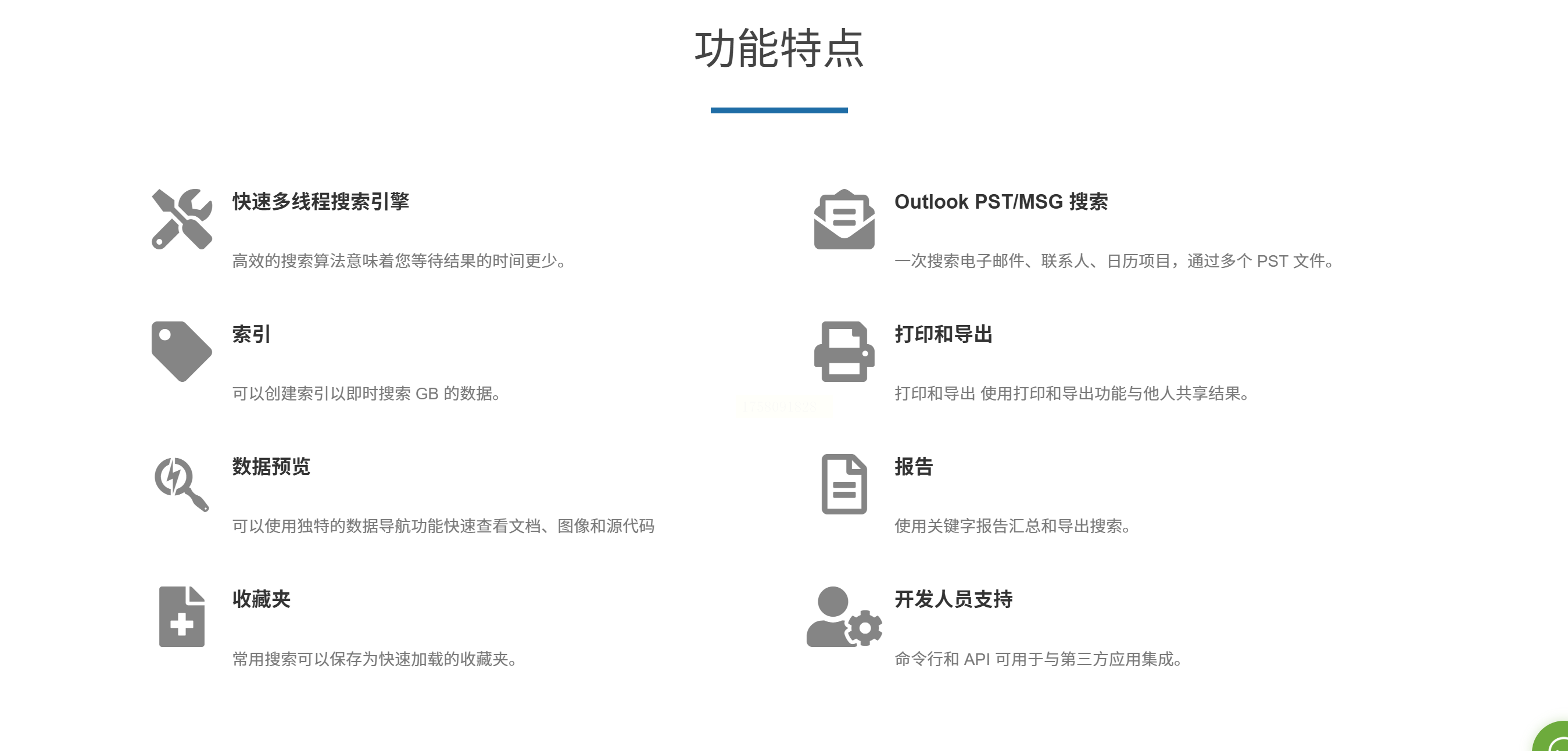
Windows系统操作
1. 精准定位:按Win+E打开资源管理器,在地址栏输入目标文件夹路径(如D:\素材库),进入根目录。
2. 高级搜索设置:在右上角搜索框输入"*.mp4",系统会自动筛选视频文件。若需进一步缩小范围,可点击搜索结果下方的"类型"筛选器,选择"视频文件",并勾选"MP4"扩展名。
3. 批量操作:按Ctrl+A全选所有结果,右键选择"复制",粘贴到目标文件夹。注意:Windows搜索功能默认不显示隐藏文件,若文件被隐藏需先设置显示隐藏文件选项。
macOS系统操作
1. 聚焦搜索:通过Dock栏或Launchpad打开访达,使用顶部菜单栏的"文件"→"查找",或直接按Command+F。
2. 条件构建:在搜索窗口中点击"+"号添加条件,选择"文件扩展名"为"mp4",并调整搜索范围为"这台Mac"或指定文件夹。
3. 文件管理:使用Command+A全选搜索结果,通过菜单栏"文件"→"复制",或直接拖放至目标位置。macOS的预览功能支持快速查看视频内容,便于提取前验证文件有效性。
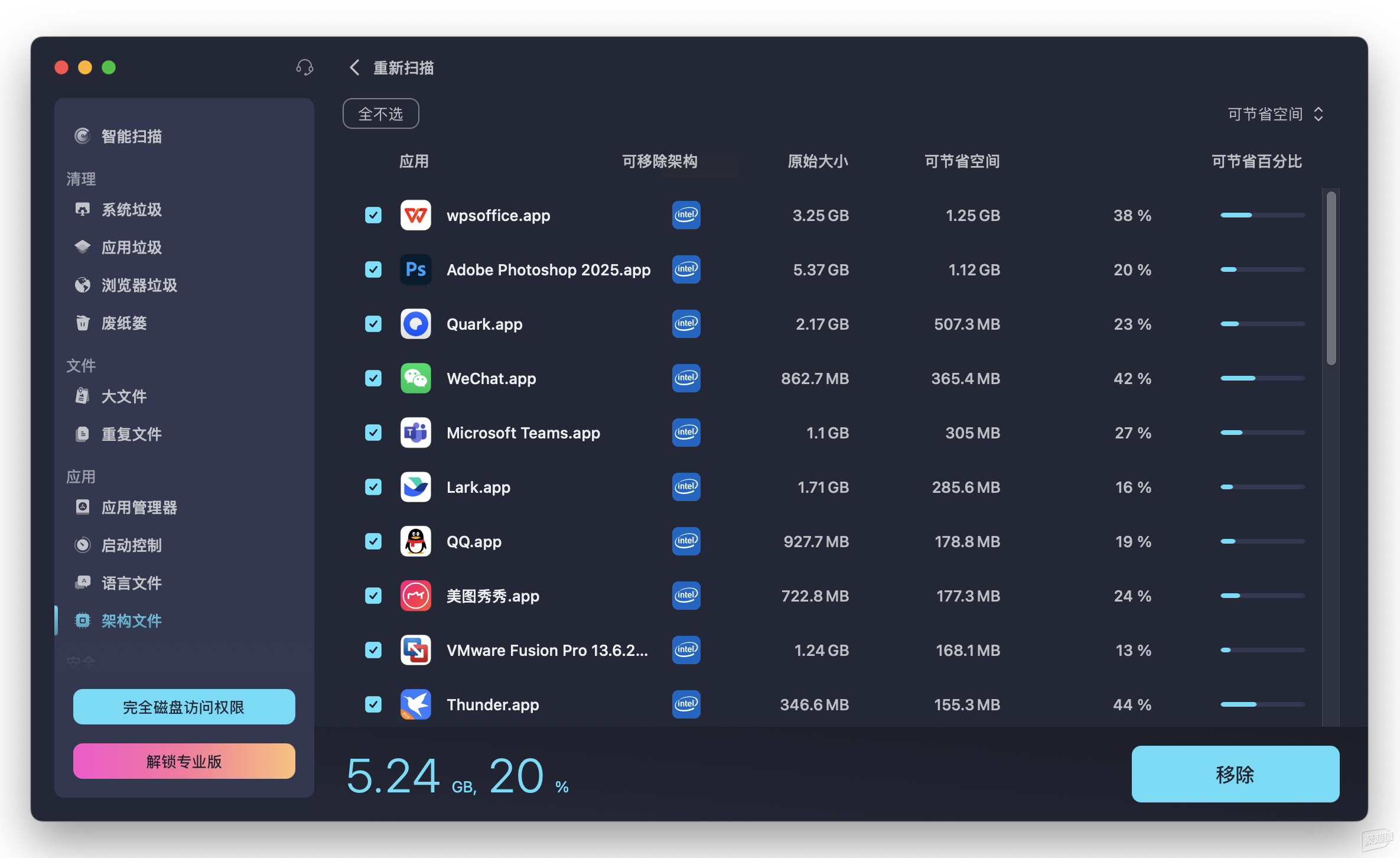
1. 视频提取与格式保留
打开格式工厂后,在左侧功能区选择"视频"→"MP4",进入格式设置界面。在"输出配置"中:
- 视频参数:选择"原格式"以保持原始画质,避免二次编码导致的质量损失。
- 音频参数:根据需求调整比特率,保持与原文件一致的声音质量。
- 输出路径:点击"浏览"按钮指定提取后的文件存放位置。
2. 文件夹批量处理
点击"添加文件夹"按钮,选择包含MP4文件的主目录。软件会自动扫描子文件夹并列出所有符合条件的视频文件。点击"开始"后,工具将按顺序处理每个文件,状态栏显示实时进度。完成后,所有提取的MP4文件将集中存放在目标文件夹中,便于后续整理。
3. 附加功能应用
格式工厂支持同时处理不同扩展名的视频文件(如MOV、AVI),可通过"转换格式"功能一键提取MP4格式。对于需要批量重命名的场景,可结合"重命名"工具按规则(如"日期_序号")自动命名文件,提升视频素材的可管理性。
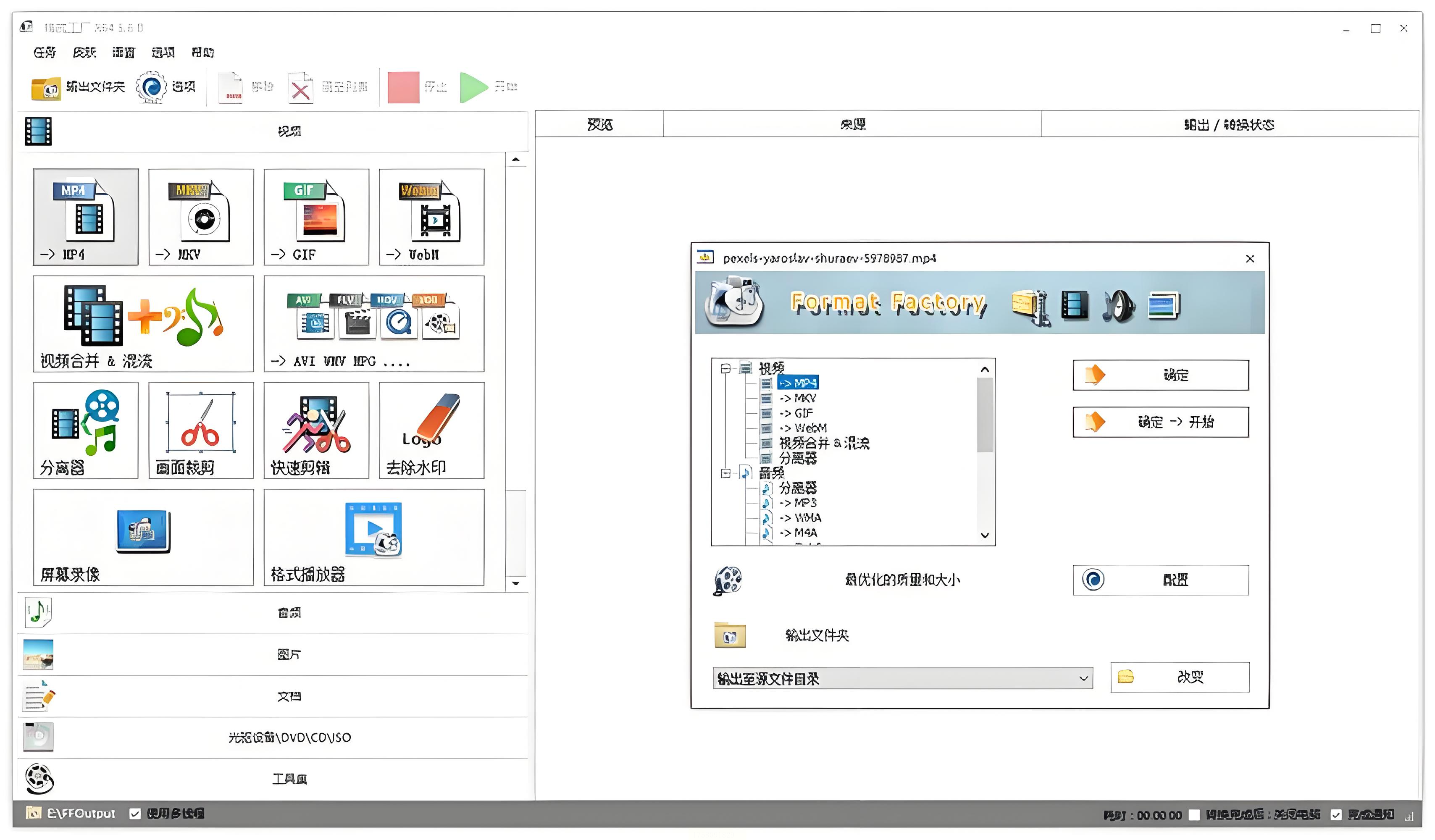
五、注意事项与风险规避
1. 数据安全保障:
- 提取前建议备份原始文件,防止误操作导致数据丢失。
2. 系统资源管理:
- 处理超过1000个文件时,建议关闭其他占用资源的程序,避免卡顿。
- 大型视频库提取可分批次进行,避免长时间占用CPU导致系统响应延迟。
3. 特殊文件处理:
- 遇到加密或受保护的视频文件,需先解除权限限制再进行提取。
- 对于嵌套在压缩包内的MP4文件,FileLocator Pro等工具需开启"扫描压缩包"选项。
通过本文介绍的方法,用户可快速掌握不同工具的操作逻辑,从简单场景到复杂需求均能找到适配方案。随着文件管理需求的不断变化,持续关注工具的版本更新与功能优化,将帮助用户在视频素材整理、数据备份等工作中保持高效与专业,真正实现"用工具提升生产力"的目标。
如果想要深入了解我们的产品,请到 汇帮科技官网 中了解更多产品信息!
没有找到您需要的答案?
不着急,我们有专业的在线客服为您解答!

请扫描客服二维码